返回目录:ppt怎么做
在 PPT 中,可以给幻灯片设置五种背景,分别为单色、渐变、图片、纹理和图案,其中设置为图片比较多,因为这样比较灵活、能设计出满足要求且漂亮的背景图片;另外,如果善于搭配颜色,也可以设计出漂亮的渐变背景。无论设置为何背景,都可以把它应用到全部幻灯片,并且能调透明度。有时设置的背景不能占满幻灯片或放映时不能铺满屏幕,此时需要做相关调整或设置。以下就是PPT幻灯片背景怎么设置与使它占满幻灯片及放映时铺满屏幕的具体操作方法,实例操作所用 PowerPiont 版本为 2016。
一、PPT幻灯片背景怎么设置
(一)设置纯色背景
右键要设置背景的幻灯片,在弹出的菜单中选择“设置背景格式”,在编辑区右边打开“设置背景格式”小窗口,并自动选择“纯色填充”,单击“颜色”右边的填充下拉列表框,在弹出的色板中选择一种颜色(如“橙色,个性色 2,淡色 80%”),则当前幻灯片用所选颜色填充;操作过程步骤,如图1所示:
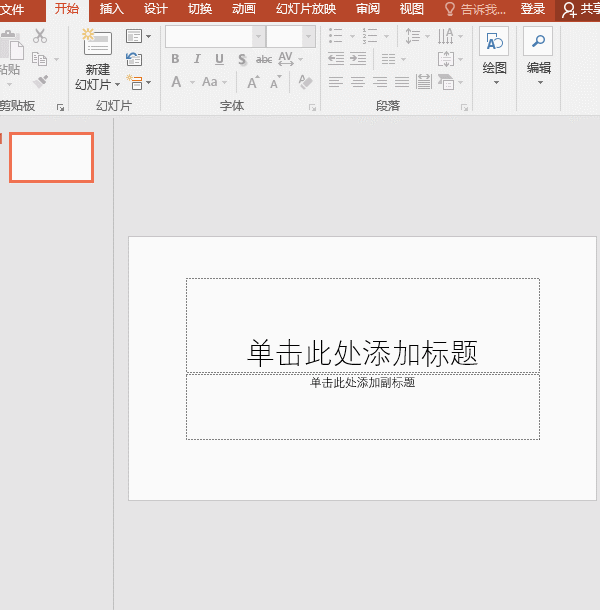
图1
另外,选择“设计”选项卡,再点击窗口右上角的“设置背景格式”,也可以打开设置背景窗口,如图2所示:
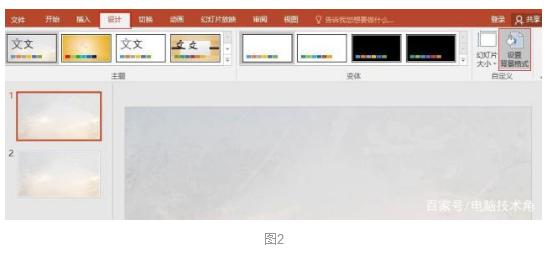
图2
(二)设置渐变背景
1、像上面一样打开“设置背景格式”窗口,选择“渐变”,单击“渐变光圈”上的第三个停止点选中它,单击右边的“删除渐变光圈”图标把它删除,把第二个停止点移到 53% 的位置,单击“颜色”右边的下拉列表框,选择“标准色”下的“浅绿”;
2、选中第一个停止点,把颜色设置为“橙色”,把“透明度”改为 56%、“亮度”改为 60%;再选中第三个停止点,把“亮度”改为 86%;单击“类型”下拉列表框,选择“射线”,效果与“线性”不一样,再选择“矩形”,又是另一种效果;操作如图3所示:
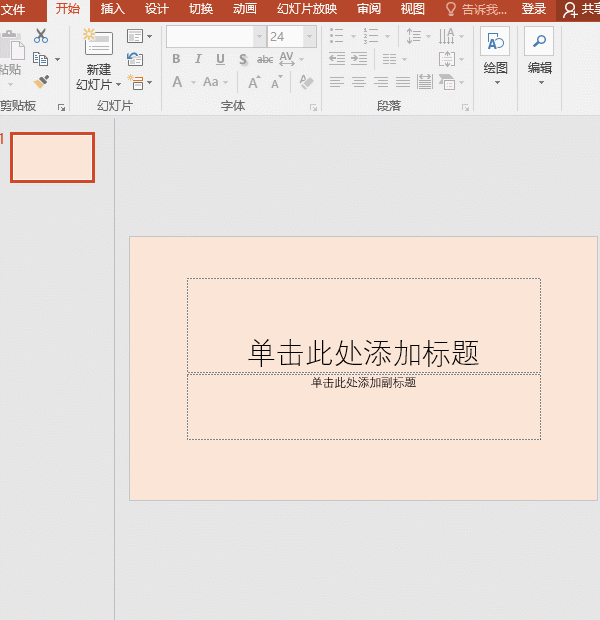
图3
3、除自定义渐变外,也可以直接选择一种预设效果;单击“预设”下拉列表框,在弹出的样式中选择“中等渐变 - 个性色 4”,如图4所示:
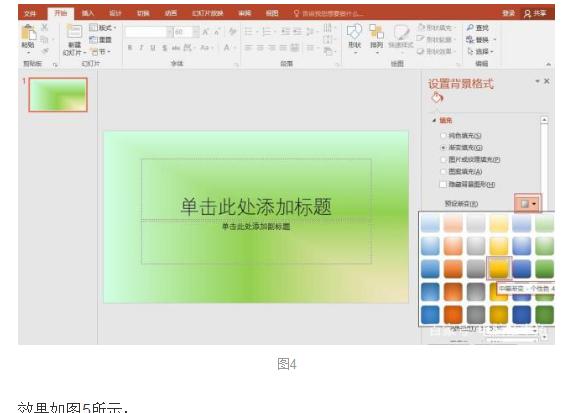
图4
效果如图5所示:
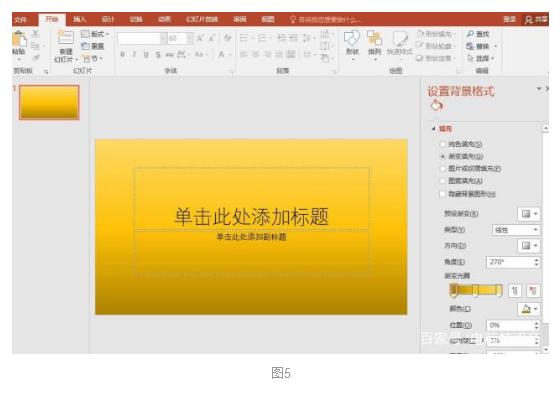
图5
(三)设置图片背景,并应用到所有幻灯片
选择“图片或纹理填充”,点击“插入图片来自”下面的“文件”,打开“插入图片”窗口,定位到图片所在的文件夹,双击要作为背景的图片(如 ppt-image-background-2.jpg),则所选图片插入到幻灯片中;背景图片可以调透明度,如把它的透明度调为 23%,也可以把它作为纹理,勾选“将图片平铺为纹理即可”;单击“全部应用”,则把当前图片设置为所有幻灯片的背景;演示如图6所示:
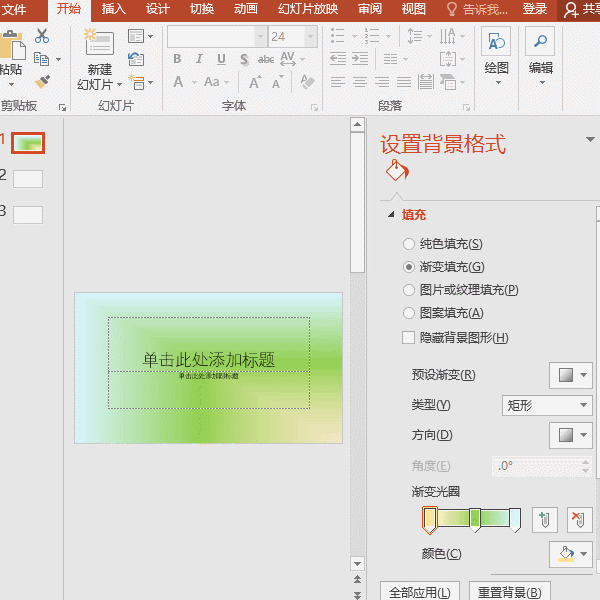
图
(四)设置纹理和图案背景
1、用纹理作背景。当前已选择“图片或纹理填充”,单击“纹理”下拉列表框,在展开的样式中选择一种(如“绿色大理石”),往下拖右边的滑块,单击“镜像类型”,在弹出的选项中选择“水平”;
2、用图案作背景。选择“填充图案”,单击“前景”下拉列表框,选择“绿色”作为图案的前景,再把“背景”设置为“浅蓝”色,然后选择一种图案样式,如“第二排第四个”,即 75%;操作步骤,如图7所示:
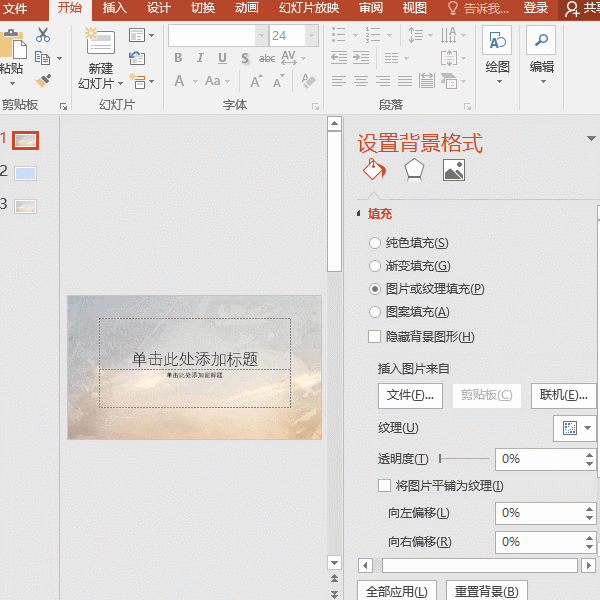
二、PPT幻灯片背景怎么设置实际应用问题
(一)如何把一张图片占满整个幻灯片
1、如果插入为背景的图片没有占满幻灯片,只需把“向左、向右、向上和向下”的偏移都改为 0%,图片就会占满;演示操作,如图8所示:
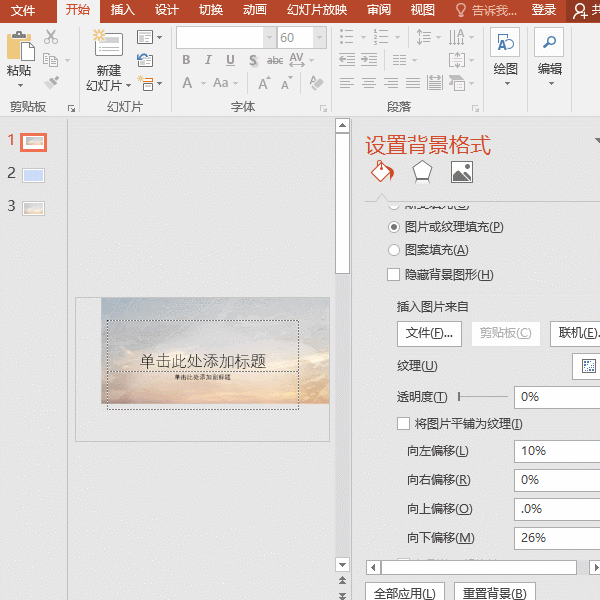
图8
2、图片的偏移量参数用于控制图片的位置,当偏移量为负数时,表示超出幻灯片,例如“左偏移量”为 -10%,表示 图片左边有 10% 超出幻灯片;当偏移量为正数时,表示远离幻灯片,例如“上偏移量”为 12%,表示图片离幻灯片上边的距离为图片高度的 10%。
(二)幻灯片不能直接修改背景,怎么办
一些从网上下载的幻灯片,由于是用母版制成而无法直接修改背景,此时,可以进入母版修改,方法为:选择“视图”选项卡,单击“幻灯片母版”进入母版编辑状态,右键幻灯片标题上的任意空白处,在弹出的菜单中选择“设置背景格式”,在打开的窗口中,点“文件”,打开“插入图片”窗口,定位到保存图片所在的文件夹,双击要更换的图片,单击“全部应用”,则所有幻灯片背景更改为所选图片,点击“关闭母版视图”,退出母版编辑状态,此时,幻灯片已经修改了背景;操作步骤,如图9所示:
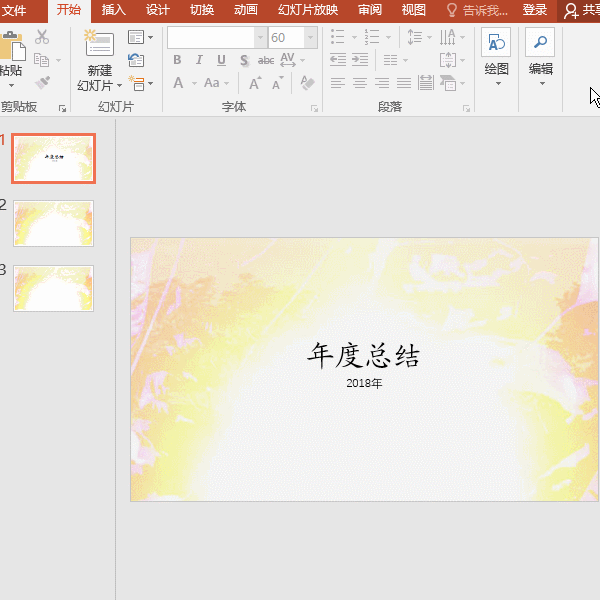
图9
(三)如何设置幻灯片背景图片尺寸大小
1、幻灯片背景不能单独设置大小,只能通过修改幻灯片的大小来设置。方法为:选择“设计”选项卡,单击窗口右上角的“幻灯片大小”,在弹出的选项中选择“自定义幻灯片大小”,在打开的窗口,单击“幻灯片大小”下拉列表框,选择“自定义”,“宽度”输入 36 厘米,“高度”输入 28 厘米,单击“确定”,在打开的询问窗口中选择“确保合适”,一会后修改成功,操作方法,如图10所示:
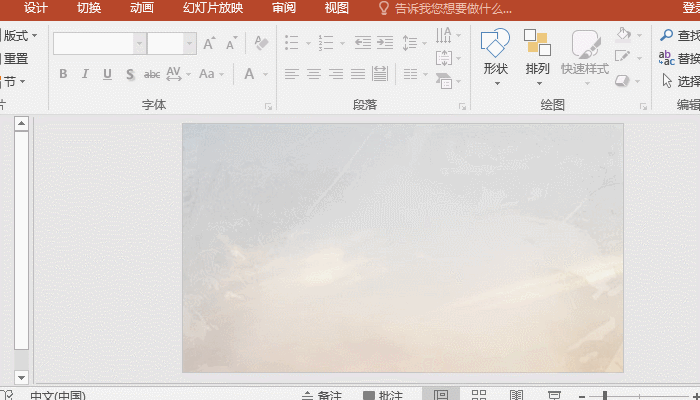
图10
2、提示:修改幻灯片大小后,原来的背景没有了,要重新设置,因此尽量在先设置好大小再设置背景。
(四)幻灯片放映时,怎么确保画面铺满屏幕
1、现在的电脑大多都是宽屏,要么为 16:9,要么为 16:10,把幻灯片大小设置这两个比就可以使画面占铺满屏幕,方法为:当前为“设计”选项卡,点击“幻灯片大小”,如果要设置为 16:9,在弹出的选项中选择即可;如果要设置为 16:10,像演示一样操作,演示如图11所示:
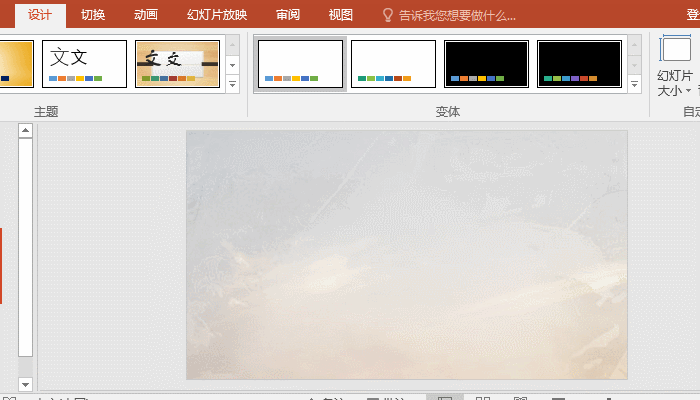
图11
2、对一些非常宽屏电脑,若设置为 16:9 或 16:10,仍不能铺满屏幕,可以尝试设置为 4:3 或根据屏幕的实际大小设置。
如果对您有帮助,请您帮我转发,十分感谢。